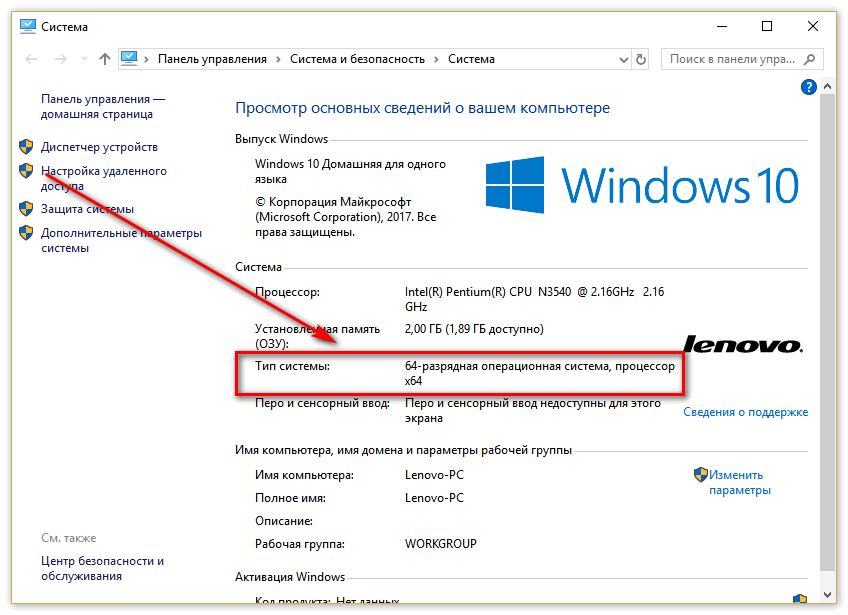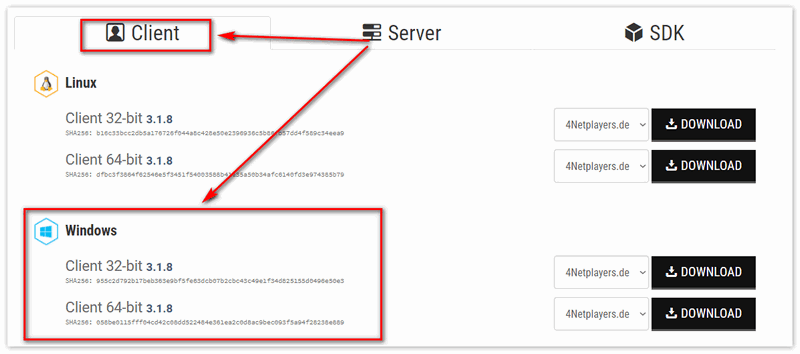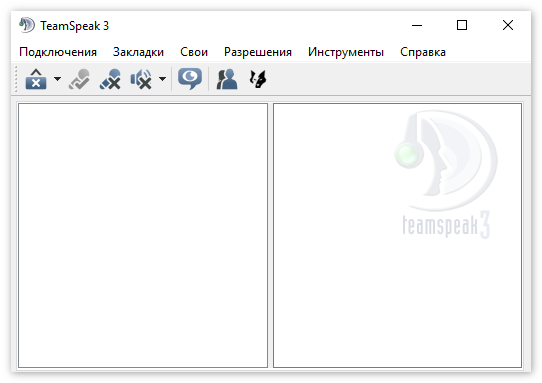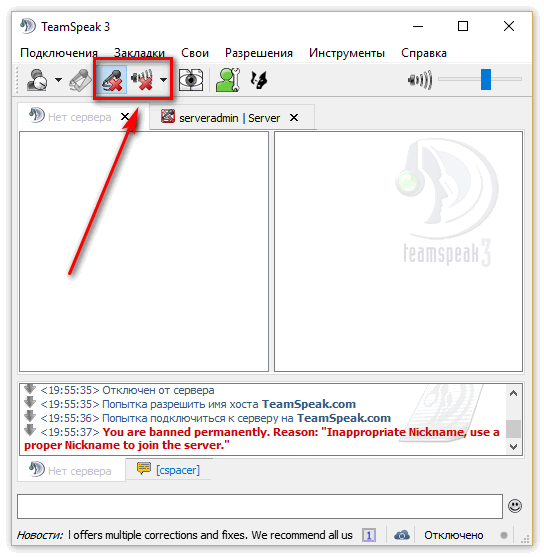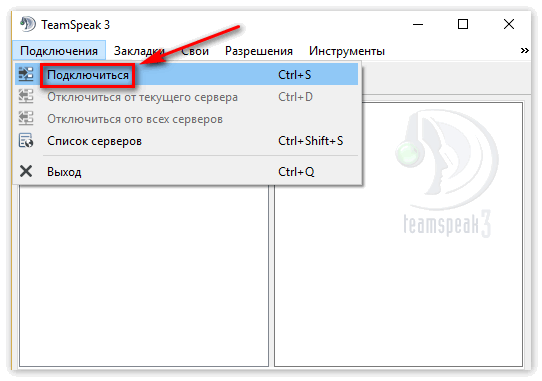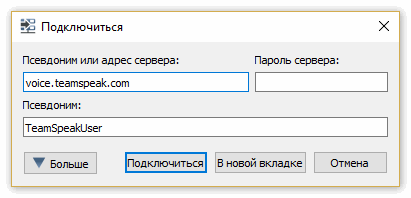Порой после включения компьютера тимспик не хочет запускаться и не пускает вас на сервер — в чем же дело? Такие пакости случаются из — за особенностей софтины: специфические порты, капризность в работе на «ломанных» системах и так далее. Хотя это можно записать и в плюс, ведь, если вы купите официальную сборку — все проблемы исчезнут. Сейчас разберем стандартный алгоритм процесса авторизации в тимспик 3.
Начнем с начала, что нам требуется:
- Сборка с официально сайта;
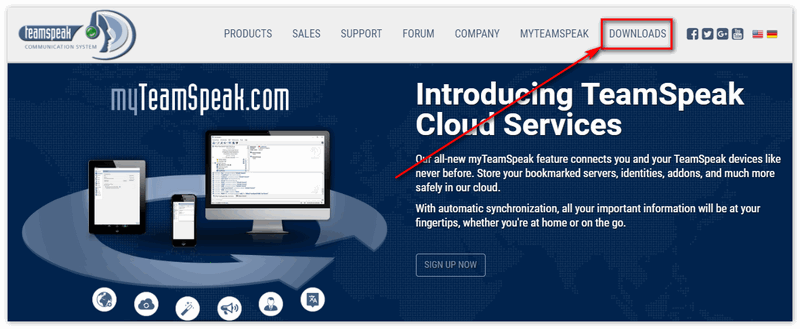
- Работающее оборудование;
- Настроенная система;
Старайтесь делать по — инструкции, чтобы получилось зайти в программу с первого раза.
Оглавление:
Шаг 1: установка teamspeak
Определение разрядности системы:
- Меню «Пуск — Комьютер — Свойства системы«. Смотрим на свой «Тип системы«;

- Идем на сайт разработчиков;
- Заходим в раздел «client» — скачиваем нужную версию: 32 или 64 бита (на момент написания статья актуальная версия 3.1.7);

- Щелкаем два раз по — установщику левой кнопкой мыши, выбираем путь, соглашаемся со всеми предложениями;
Шаг 2: работоспособность teamspeak 3
Сейчас нам нужно произвести процедуру подключения:
- Открываем тимспик;

- Перед подключением к серверу отключаем микрофон и колонки в верхнем тулбаре, после успешной инициализации — включаем;

- Вкладка «Подключения — Подключиться«;

- Вводим ip — сервера либо его название;
- Придумываем себе имя, а также вводим пароль, если это закрытый сервер;

Шаг 3: настроенная система
Во время манипуляций основные конфликты могут возникнуть из — за неправильной работы оборудования. Поэтому перед эксплуатацией зайдите в меню «Инструменты — настройки — запись и воспроизведение«. 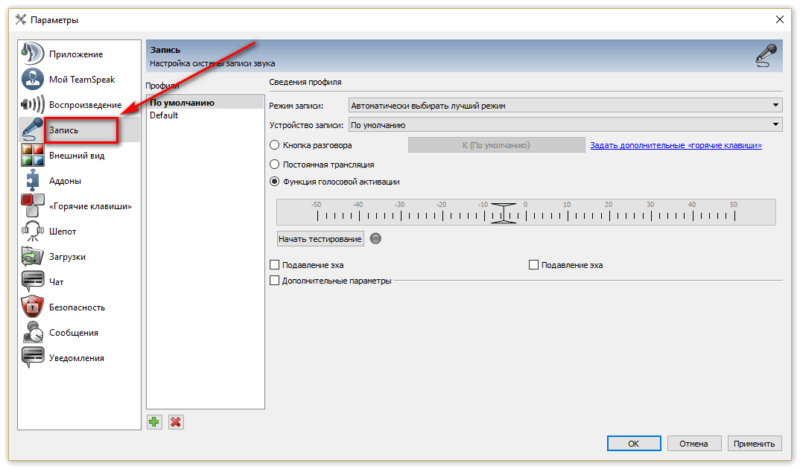 Существует три режима записи, рекомендуем выбрать «включение» и «активация голосом» — идеально подойдут геймерам, а также тем, кто использует в работе тяжелые приложения.
Существует три режима записи, рекомендуем выбрать «включение» и «активация голосом» — идеально подойдут геймерам, а также тем, кто использует в работе тяжелые приложения. 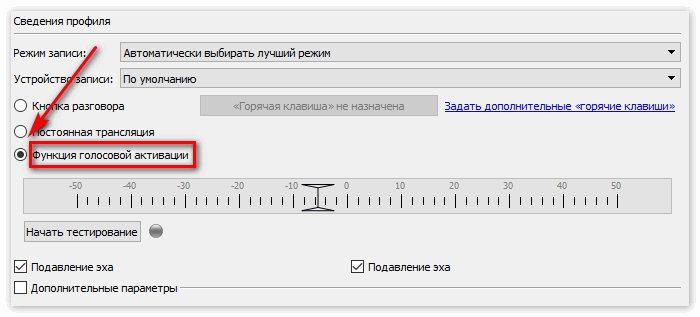 В том же меню произведите калибровку чувствительности микрофона. Следите, чтобы во вкладках используемого оборудования стояли активные устройства записи и воспроизведения.
В том же меню произведите калибровку чувствительности микрофона. Следите, чтобы во вкладках используемого оборудования стояли активные устройства записи и воспроизведения. 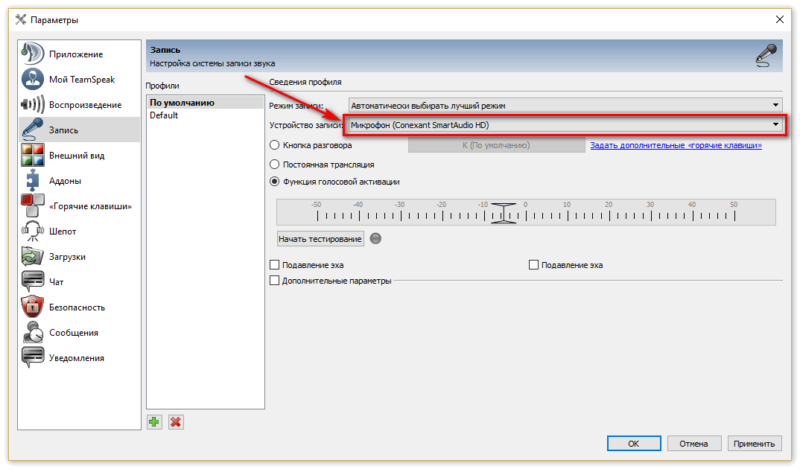 Если не поможет — попробуйте откалибровать звук на вашем компьютере, зайдите в «панель управления — звук«.
Если не поможет — попробуйте откалибровать звук на вашем компьютере, зайдите в «панель управления — звук«. 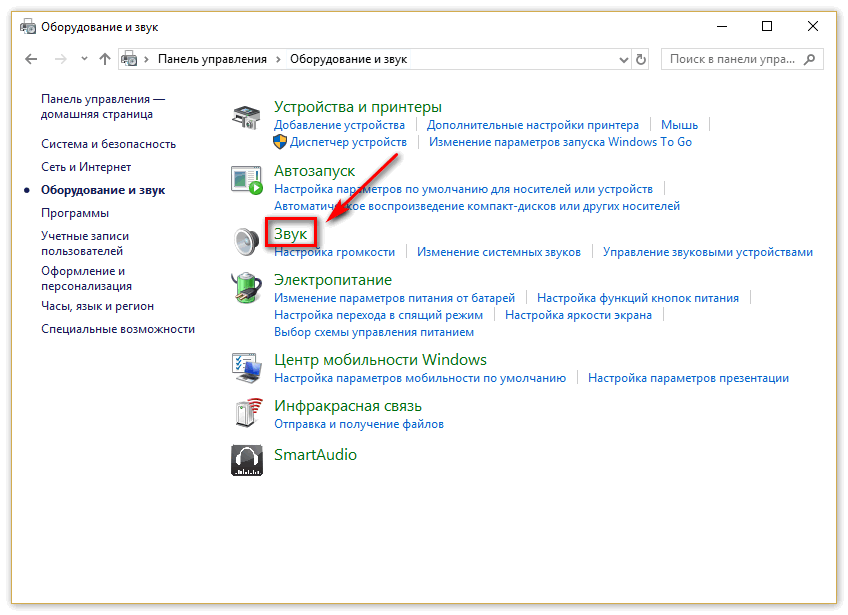 Проследите, чтоб ползунки всех функций были активированы, а сами девайсы были подключены через usb к компьютеру.
Проследите, чтоб ползунки всех функций были активированы, а сами девайсы были подключены через usb к компьютеру.
Заключение
После всех произведенных манипуляций программа TeamSpeak 3 должна заработать на вашем компьютере. Если система продолжает выдавать ошибку, попробуйте удалить программу, а потом установить ее заново.